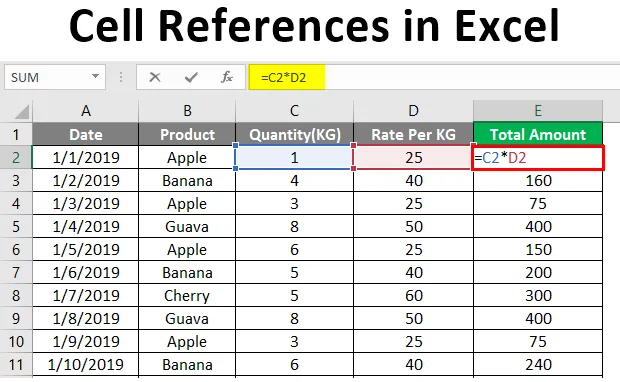
Cellareferenciák az Excelben (Tartalomjegyzék)
- Bevezetés a cellareferenciákhoz az Excel programban
- Hogyan lehet alkalmazni a cellák referenciáját az Excelben?
Bevezetés a cellareferenciákhoz az Excel programban
Mindannyian láthatták a $ jelet az Excel képletekben és függvényekben. A $ jel sok embert zavar, de nagyon egyszerű megérteni és használni. A $ jel csak egy célt szolgál az excel képletben. Megmondja az excelnek, hogy meg kell-e változtatni a cellareferenciát, ha az excel-képletet lemásolják, vagy egy másik cellába helyezik.
Amikor egyetlen cellareferenciát írunk, bármilyen típusú cellareferenciát felhasználhatunk, de amikor a cella más cellákra kívánjuk másolni, akkor fontos lesz a helyes cellareferenciák használata.
Mi az a cell referencia?
A cellahivatkozás nem más, mint a cella címe, amelyet az Excel képletben használnak. Az Excelben kétféle cellás hivatkozás létezik. Az egyik abszolút referencia, a másik viszonylagos referencia.
Mi a relatív cella referencia?
A $ jel nélküli cellareferencia minden alkalommal megváltozik, amikor egy másik cellába másolja, vagy egy másik cellába helyezi, és relatív cellareferencia néven ismert.
Mi az abszolút cella referencia?
A cellák hivatkozásai, amelyekben a $ jel jelenik meg a sor vagy az oszlop koordinátái előtt, abszolút referenciák. Kiválóan négy és ugyanazt a cellát hivatkozhatjuk négyféle módon, például A1, $ A $ 1, $ A1 és A $ 1. Az egyes típusokat példákkal tekintjük meg ebben a cikkben.
Hogyan lehet alkalmazni a cellák referenciáját az Excelben?
A cellareferenciák alkalmazása Excelben nagyon egyszerű és könnyű. Nézzük meg, hogy néhány példa segítségével hogyan hivatkozhatunk a cellára az Excelben.
Ha egy relatív cellás referenciával rendelkező képletet másolunk egy másik cellára, akkor a képletben a cellák hivatkozásai a sor és az oszlopok helyzete alapján változnak.
Itt letöltheti ezt a Cell References Excel sablont - Cell References Excel Template1. példa - Excel relatív cellareferencia ($ jel nélkül)
Tegyük fel, hogy az alábbi képernyőképeken megadott adatai vannak január hónapjáról.
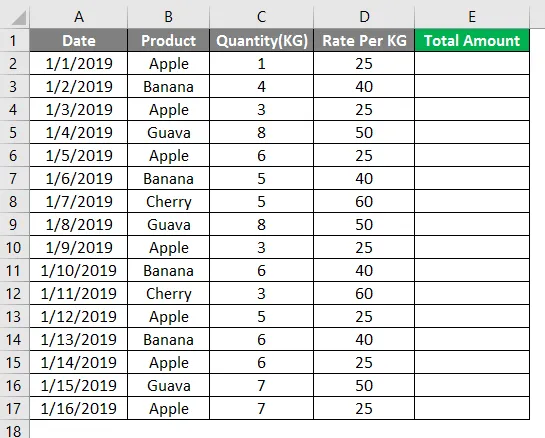
A C oszlopban értékesített mennyiség és a D oszlopban KG-nkénti áron számolunk. Tehát a teljes összeg eléréséhez a képletet beillesztjük az E2 cellába = C2 * D2 .
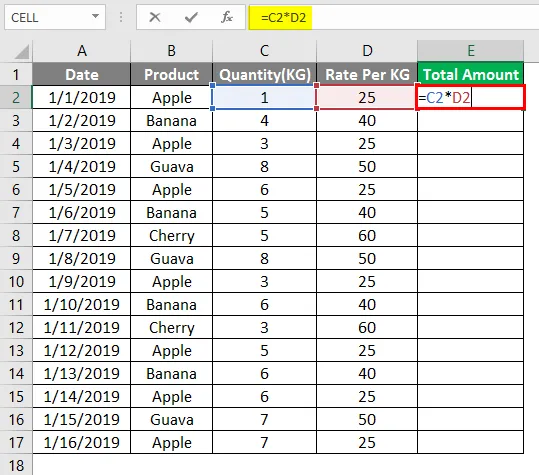
Miután beillesztette a képletet az E2-be, nyomja meg az Enter billentyűt.
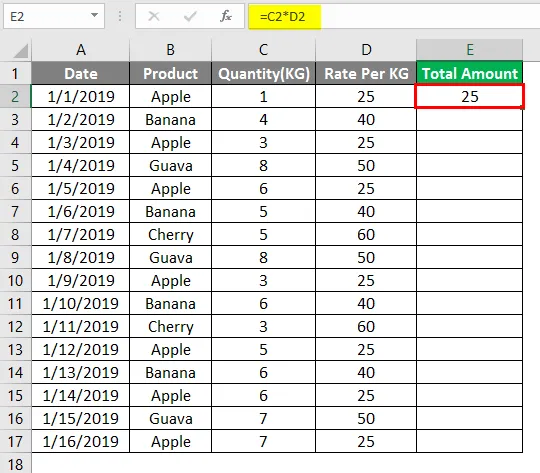
Ezt a képletet egy másik sorba kell másolnia ugyanabban az oszlopban, például E2, ez automatikusan megváltoztatja a cella hivatkozást A1-ről A2-re. Mivel az Excel feltételezi, hogy a C oszlopban szereplő értéket megszorozza a D. oszlopban szereplő értékkel.
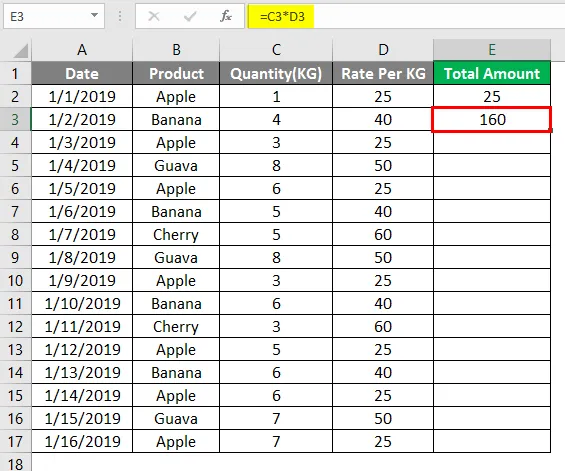
Húzza ugyanazt a képletet az E2 cellában az E17-re.
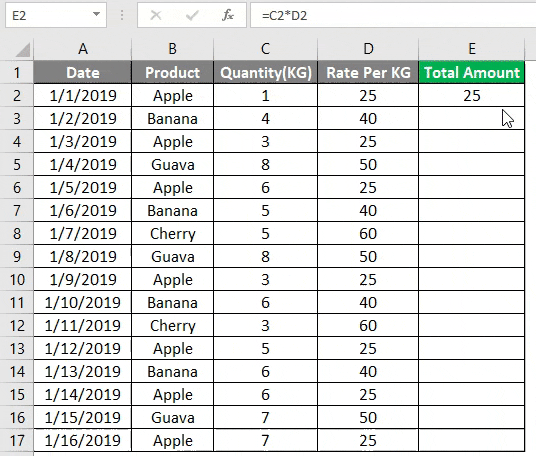
Tehát, amint láthatja a relatív cell referencia használatakor, a cellában lévő képletet áthelyezheti egy másik cellába, és a cell referencia automatikusan megváltozik.
2. példa - Excel relatív cellareferencia ($ jel nélkül)
Mint már tudjuk, hogy az abszolút cellahivatkozás egy cellacím, amelynek $ jele egy sorban vagy oszlop koordinátájában van. A $ jel lezárja a cellát úgy, hogy amikor a képletet egy másik cellába másolja, a cell referencia nem változik. Tehát a $ használata a cell referenciában lehetővé teszi a képlet másolását a cell referencia megváltoztatása nélkül.
Tegyük fel, hogy a fenti példában a KG-nkénti ráta csak egy cellában van megadva, ahogy az alábbi képernyőképen látható. A KG-nkénti tarifát csak egy cellában adják meg, a sorok megadása helyett.
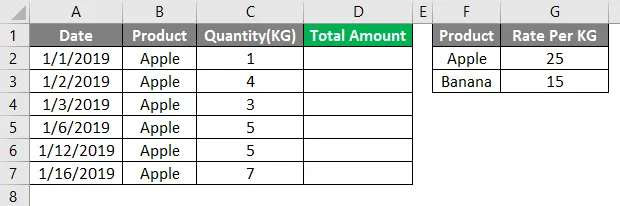
Tehát amikor a képletet beillesztjük a D2 cellába, meg kell győződnünk arról, hogy bezárjuk-e a H2 cellát, amely az Apple-hez viszonyítva KG. Képlet a D2 cellába történő bevitelhez = $ G $ 2 * C2.
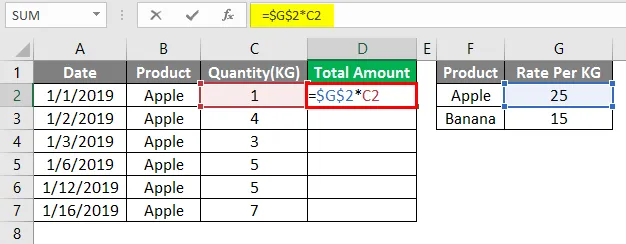
A fenti képlet alkalmazása után az alábbi ábra mutatja a kimenetet.
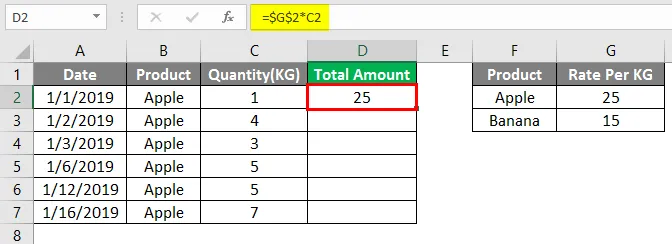
Most, amikor a képletet a következő sorba másolja, mondja ki a D3 cellát. A G2 cellareferenciája nem változik, mivel a cellareferenciát $ jelrel zároltuk. A C2 cellareferenciája C3-ra változik, mivel nem rögzítettük a C oszlop cella referenciáját.
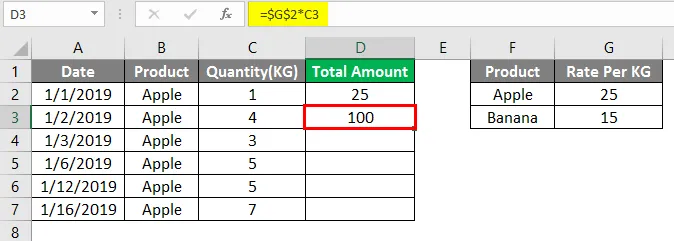
Tehát most átmásolhatja a képletet az alábbi sorokba az adatok végéig.
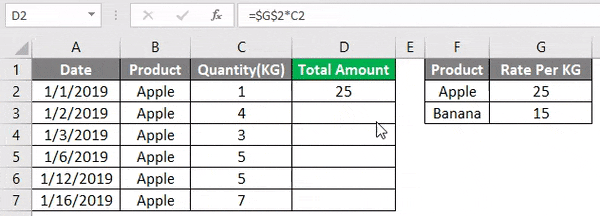
Mint láthatja, amikor bezárja a cellát a cellák hivatkozásába egy képletben, függetlenül attól, hogy hol másolja vagy mozgatja a képletet excel formátumban, a képletben a cell referencia változatlan marad. A fenti képletben láttuk azt az esetet, amikor egy teljes H2 cellát lezárunk. Most már lehet még két forgatókönyv, ahol jobban felhasználhatjuk az abszolút referenciát.
- Zárja be a sort - lásd az alábbi 3. példát
- Zárja le az oszlopot - lásd az alábbi 4. példát
Mint a cellahivatkozásból már tudjuk, az oszlopokat szavak, a sorokat pedig számok képviselik. Az abszolút cellareferencia során lehetősége van a sor vagy az oszlop zárolására.
3. példa - A képlet másolása
Vegyünk hasonló példát a 2. példára.
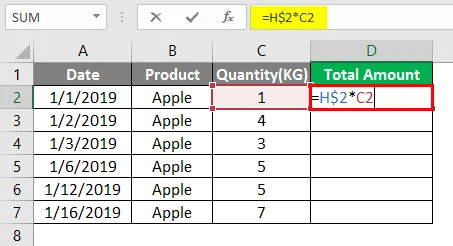
A fenti képlet alkalmazása után az alább bemutatott output.
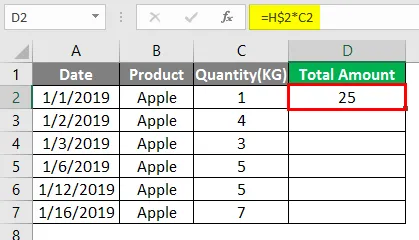
Ebben az esetben csak a 2. sort zárjuk le, tehát ha a képletet az alsó sorba másoljuk, akkor a sorhivatkozás nem változik, az oszlophivatkozás sem.
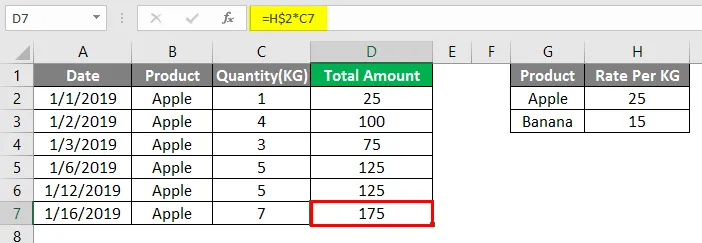
De amikor a képletet jobbra másolja, a H oszlophivatkozása megváltozik, amikor a 2. sort zárva tartom.
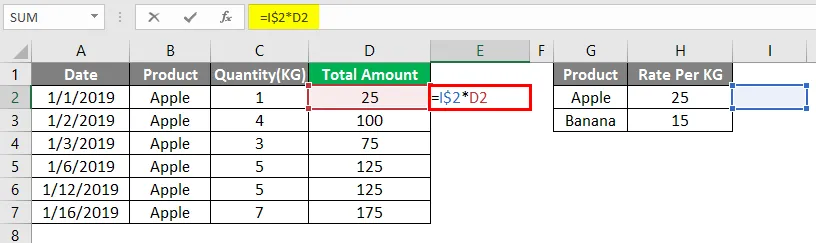
A fenti képlet alkalmazása után az alábbi ábra mutatja a kimenetet.
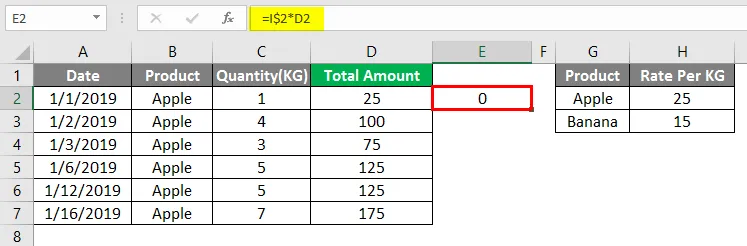
4. példa - Az oszlop zárolása
Vegyünk egy hasonló példát a 2. példára, de most a G oszlop minden sorában alma KG-jére vonatkozunk.
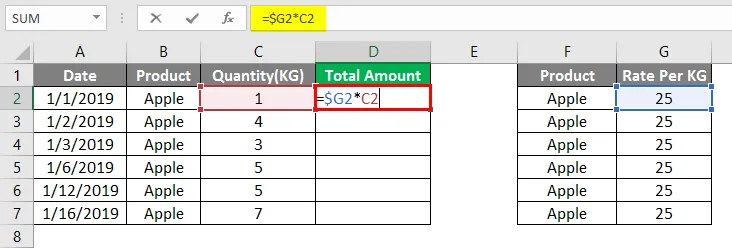
A fenti képlet alkalmazása után az alábbi ábra mutatja a kimenetet.

Ebben az esetben csak a H oszlopot zárjuk le, tehát amikor a képletet az alsó sorba másolja, a sorhivatkozás megváltozik, de az oszlophivatkozás nem változik.
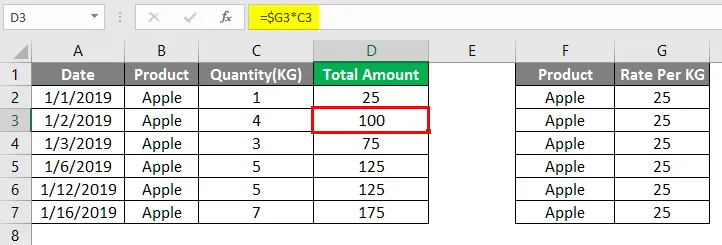
De ha a képletet jobbra másolja, akkor a H oszlophivatkozása nem változik, és a 2. sorhivatkozás sem változik, de a C2 hivatkozása D2-re változik, mert egyáltalán nincs lezárva.
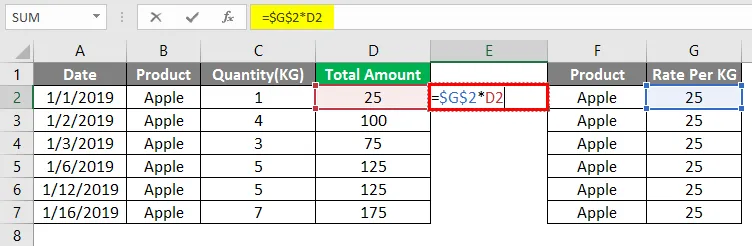
A fenti képlet alkalmazása után az alábbi ábra mutatja a kimenetet.
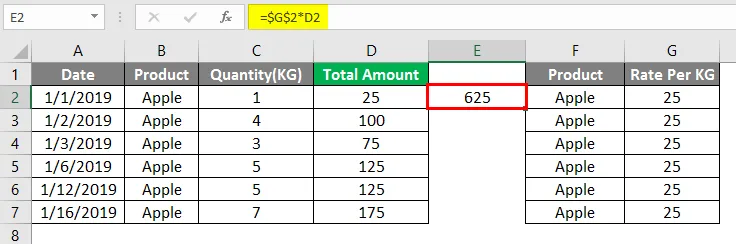
Ne felejtsen el említeni az Excel cella-referenciáit
- A kulcs, amely segít a $ jel beillesztésében a képletbe, az F4. Ha egyszer megnyomja az F4 billentyűt, akkor az egész cellát lezárja, kétszer megnyomva csak a sort zárja le, és ha háromszor megnyomja az F4 billentyűt, akkor csak az oszlopot zárja le.
- Van még egy referenciastílus az excelben, amely az R1C1 cellára utal, ahol mind a sorokat, mind az oszlopokat számok jelzik.
- Ne használjon túl sok sor / oszlop hivatkozást az Excel munkalapban, mivel ez lelassíthatja a számítógépet.
- Az abszolút és a relatív cella referencia keverékét is felhasználhatjuk egy képletben, a helyzettől függően.
Ajánlott cikkek
Ez egy útmutató a Cell Referencia programhoz Excelben. Itt tárgyaljuk, hogy miként lehet használni a Cell Reference-t az Excel-ben, a gyakorlati példákkal és a letölthető excel-sablonnal együtt. Megnézheti más javasolt cikkeinket -
- Gróf nevek Excelben
- Oldja meg az egyenletet Excelben
- Excel Count cellák szöveggel
- Térkép diagram Excelben